Word页码从指定页开始咋设置?
一般在用word编写论文或者报告时,由于格式要求需要插入word页码。但是由于论文或者报告一般有封面和目录项,而需要插入页码的项只有正文部分,这就是常说的word页码从指定页开始。今天,小编就详细说明一下如何操作。
第一步:打开需要插入word页码的文档(需要安装用户可以点击Office2007安装包办公软件),将鼠标光标移动到插入点,就是第一页的末尾,即『2021年4月7日』文字尾端(本示例从第2页开始插入word页码);
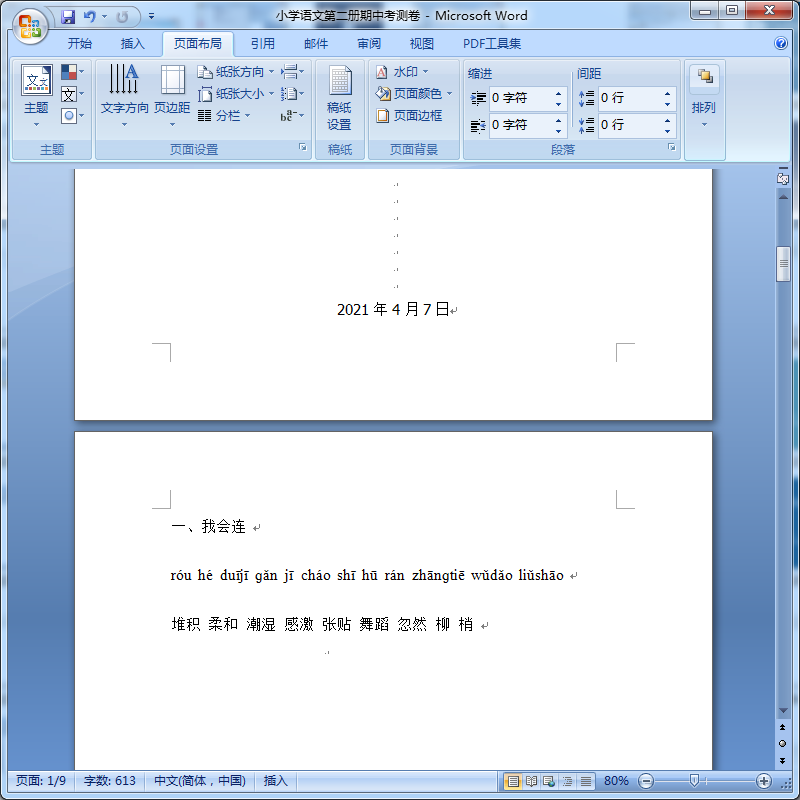 |
第二步:点击『页面布局』选项卡,选择『插入分页符和分节符』功能,然后点击『下一页(N)』项;
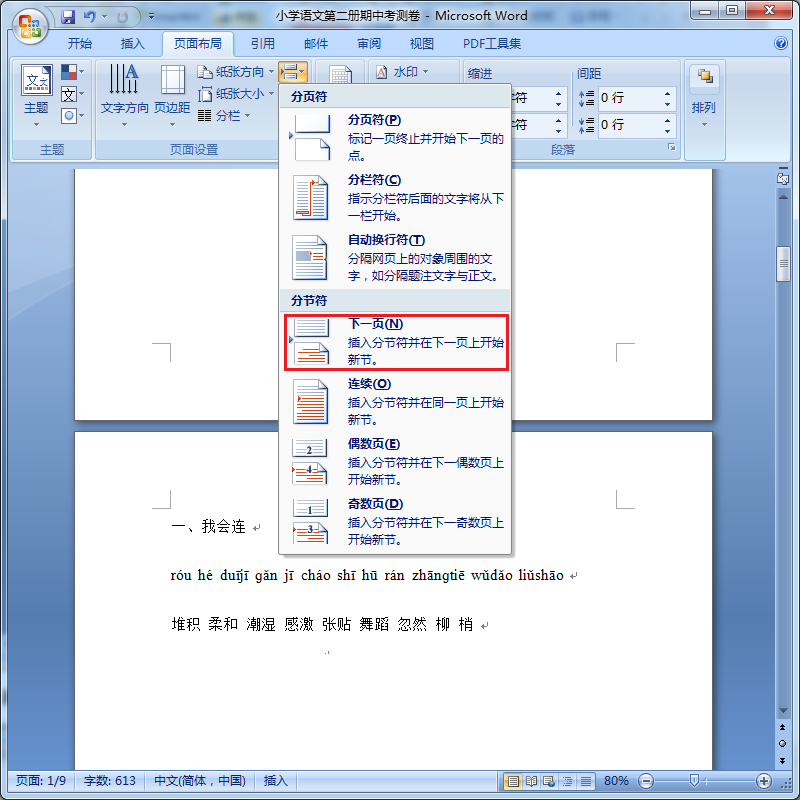 |
第三步:点击『插入』选项卡,选择『页码』功能,然后点击『设置页码格式(F)』项;
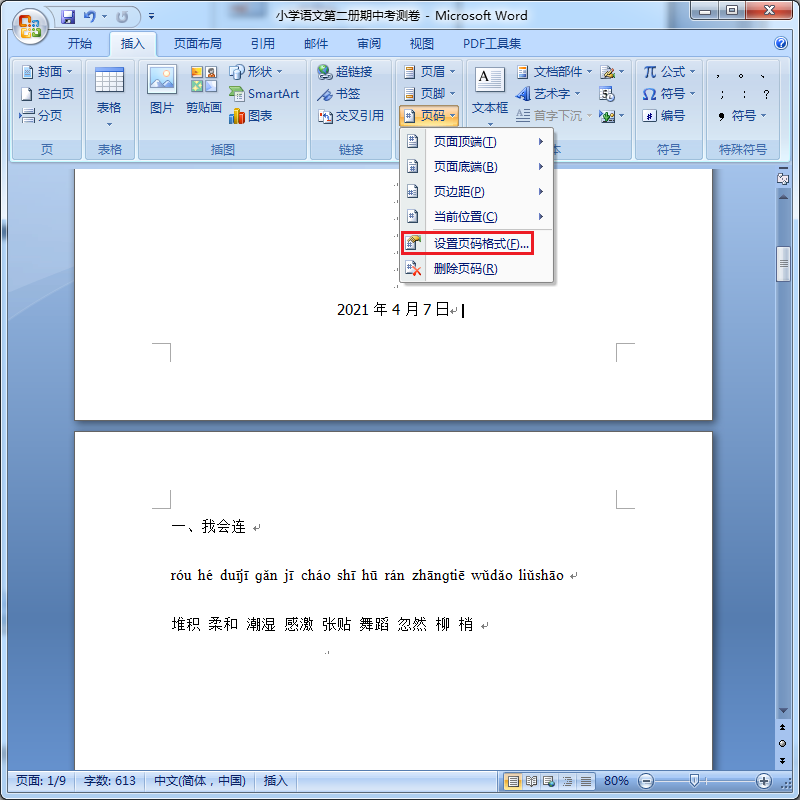 |
第四步:弹出『页码格式』对话框后,将『起始页码(A)』数值设置为『1』,然后『确定』;
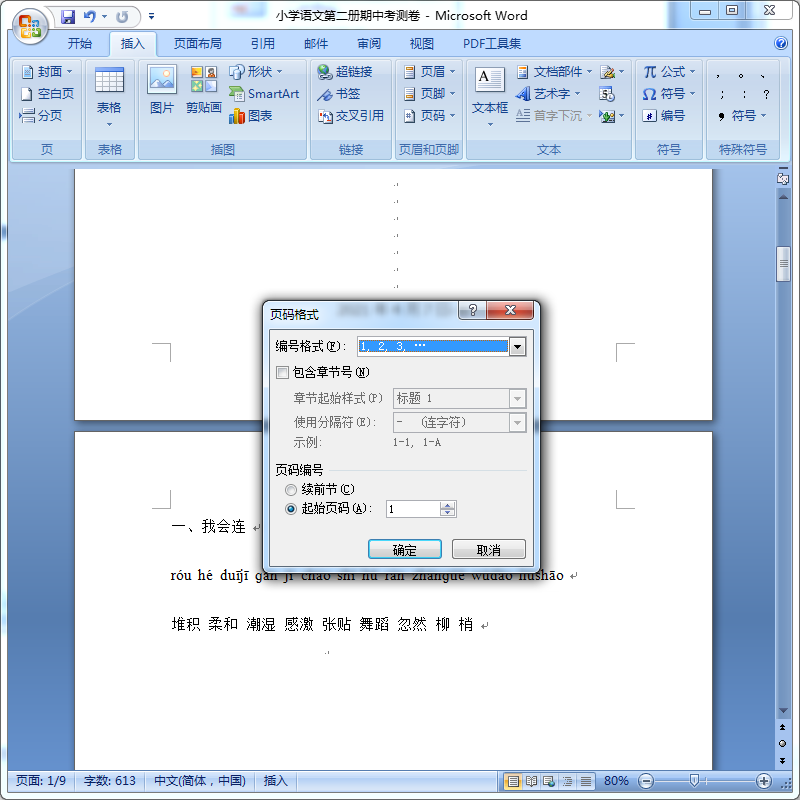 |
第五步:鼠标双击第2页页脚,再点击一次『插入』选项卡,选择『页码』功能,然后点击『当前位置(C)』项,选择word页码的样式;
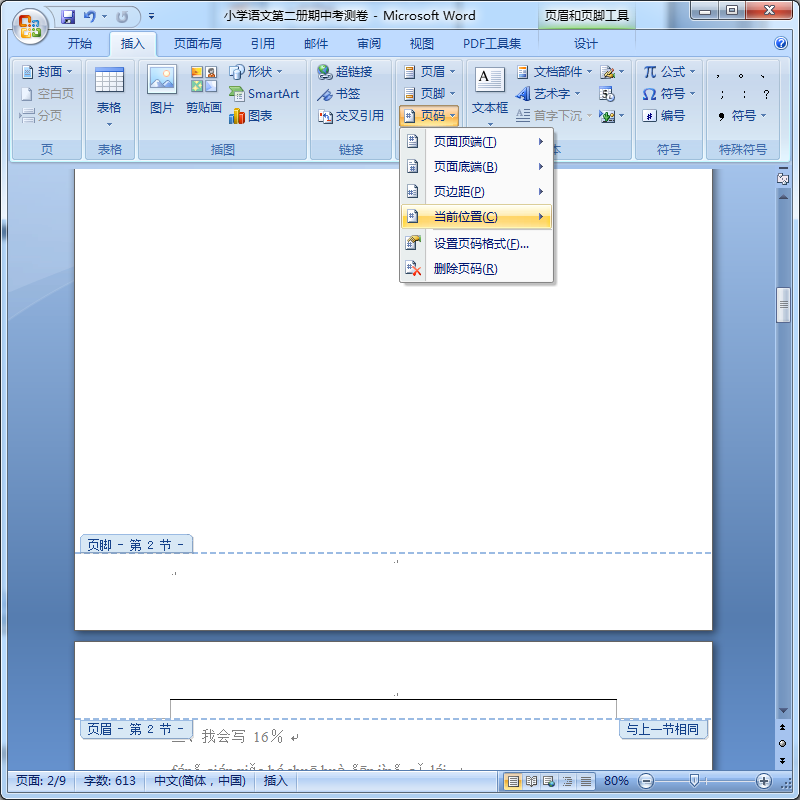 |
第六步:完成Word页码从指定页开始的设置。
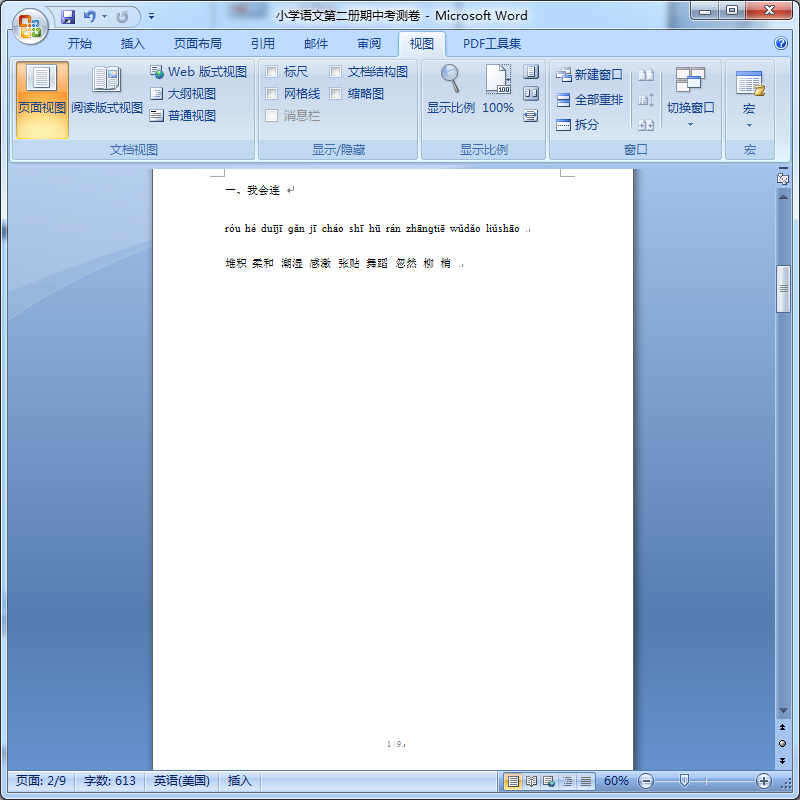 |
(本文完)
| 上一篇:WPS怎么画二次函数抛物线? | Word中如何删除分页符?:下一篇 |